თქვენი ინტერნეტ კავშირი საშინელია, მაგრამ თქვენ გაქვთ პროექტი, რომელიც უნდა დაასრულოთ ლეპტოპზე. ასეთ დროს, შეიძლება მართლაც სასარგებლო იყოს თქვენი iPhone-ის ინტერნეტის გაზიარება თქვენს კომპიუტერთან ან სხვა მოწყობილობებთან. კიდევ უკეთესია, თუ ამას გააკეთებთ მარტივი USB კავშირის გამოყენებით. თქვენი iPhone შეიძლება იყოს ფანტასტიკური მოწყობილობა WiFi Hotspot წვდომის დასაყენებლად.
USB კაბელის გამოყენებით დაკავშირებისას, თქვენი კავშირი შეიძლება დარჩეს მაქსიმალური ეფექტურობით. და კიდევ რამდენიმე დადებითი მხარეა თქვენი iPhone-ის გამოყენება ინტერნეტში USB კაბელის საშუალებით.
შინაარსი
-
iPhone Hotspot-ის გამოყენების უპირატესობები USB კავშირით
- მოთხოვნები USB-iPhone Hotspot კავშირისთვის
-
USB ცხელი წერტილი
- დაკავშირებული პოსტები:
iPhone Hotspot-ის გამოყენების უპირატესობები USB კავშირით
უპირველეს ყოვლისა, ცხელ წერტილის გამოყენების შემდეგ, თქვენი iPhone არ ამოიწურება მკვდარი ბატარეით. მეორეც, iPhone-ისა და USB-ის გამოყენება ცხელ წერტილში წვდომისთვის დაგეხმარებათ თავიდან აიცილოთ საჯარო WiFi-ს გამოყენების საფრთხე. შენ შეუძლია მოხერხებულად აირიდოს ხალხმრავალ ადგილას შერევის საშიშროება მრავალი WiFi კავშირით, რომლებიც არ არის უსაფრთხო.
თუ დისტანციურად მუშაობთ, ეს ფუნქცია თქვენთვის მოსახერხებელი იქნება, როგორც სარეზერვო საშუალება. და თუ თქვენ მოგიწევთ მუშაობა სასტუმროში, სავაჭრო გამოფენის ადგილას ან საკონფერენციო ცენტრში, თქვენი მოწყობილობა ზოგადად უკეთესად იმუშავებს, მუშაობს გაუმჯობესებული სიჩქარით.
თქვენ შეგიძლიათ ისარგებლოთ ინტერნეტთან USB-ით და iPhone-ით დაკავშირების დამატებითი უპირატესობებით, როდესაც იყენებთ ამ ფუნქციას სახლი, როგორც "ოჯახის ცხელი წერტილი". ყოველივე ამის შემდეგ, ამ Covid-19 დღის განმავლობაში, სავარაუდოა, რომ მთელი ოჯახი მუშაობს ონლაინ რეჟიმში. ასე რომ, თქვენ შეგიძლიათ შეინარჩუნოთ თქვენი მონაცემების მოხმარება უფრო დაბალი - უბრალოდ გამოიყენეთ ის, როდესაც გჭირდებათ.
მოდით ვისაუბროთ იმაზე, თუ როგორ უნდა დააყენოთ მხოლოდ USB-ის ცხელი წერტილი თქვენს iPhone-ზე.
მოთხოვნები USB-iPhone Hotspot კავშირისთვის
პირველ რიგში, დარწმუნდით, რომ თქვენი ტელეფონის გეგმა საშუალებას გაძლევთ გამოიყენოთ პერსონალური Hotspot თქვენი WiFi-ს გამოყენებით. ეს შეიძლება არ იყოთ უფასო, თუ იყენებთ წინასწარ გადახდის ტელეფონს ან გსურთ ერთდროულად გამოიყენოთ შეუზღუდავი მონაცემები დრო. დარწმუნდით, რომ შეამოწმეთ თქვენი ონლაინ ანგარიში ან დარეკეთ თქვენს ოპერატორს.

პირველი მეთოდი
- ჩამოტვირთეთ iTunes-ის ყველაზე განახლებული ვერსია, რომელსაც შეუძლია იმუშაოს Windows კომპიუტერთან.
- დააინსტალირეთ და გაუშვით პროგრამა. საჭირო დრაივერების დაყენების შემდეგ გამოჩნდება დიალოგური ფანჯარა.
- აირჩიეთ საზოგადოებრივი ქსელი.
- iPhone ავტომატურად უნდა დაუკავშირდეს კომპიუტერს. ქსელის ინდიკატორი აჩვენებს სრულ კავშირს.
- შემდეგ შეგიძლიათ შეაერთოთ iPhone თქვენს კომპიუტერში სხვა მოწყობილობის WiFi-ის გამოშვებისას. იმისათვის, რომ მიაღწიოთ ამას, აირჩიეთ პირველი ვარიანტი. ეს ააქტიურებს WiFi-ს და ქმნის უკაბელო ქსელს.
- დააწკაპუნეთ პაროლზე, როგორც ეს მითითებულია პერსონალური ცხელი წერტილის ეკრანზე (შეეხეთ WiFi პაროლს).
- გააქტიურეთ ცხელი წერტილი მოწყობილობაზე. საწყისი ეკრანიდან უბრალოდ შეეხეთ პარამეტრებს, შემდეგ „პერსონალურ ცხელ წერტილს“.
- USB კაბელის გამოყენებით, შეაერთეთ თქვენი iPhone კომპიუტერთან. როგორც კი ამას გააკეთებთ, iPhone მყისიერად გამოჩნდება iTunes ფანჯრის მარცხნივ. ეს გამოჩნდება მოწყობილობების ქვეშ.
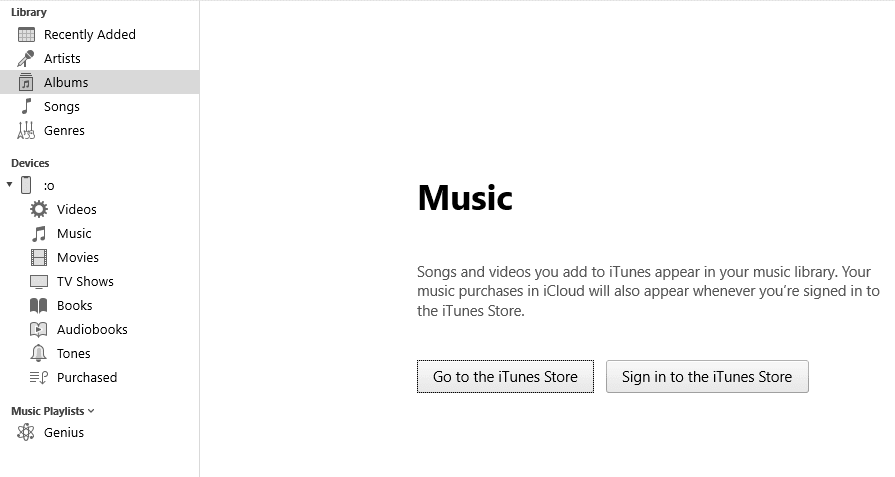
თუ ყველაფერი გააკეთეთ და iPhone ჯერ კიდევ არ არის გამოვლენილი, შეგიძლიათ განახორციელოთ შემდეგი ქმედება:
- დააწკაპუნეთ მოწყობილობის მენეჯერზე კომპიუტერზე.
- გადადით სხვა მოწყობილობებზე, შემდეგ iPhone-ზე.
- iPhone-ზე მაუსის მარჯვენა ღილაკით დაწკაპუნების შემდეგ აირჩიეთ Update Driver, შემდეგ Search Automatically. როგორც კი ამას გააკეთებთ, უახლესი დრაივერი ახლა უნდა იყოს დაინსტალირებული Windows-ის მიერ.
- თუ iTunes ჯერ კიდევ ვერ შეძლებს თქვენი iPhone-ის ამოცნობას, გადატვირთეთ კომპიუტერი და გაიმეორეთ პროცესი.
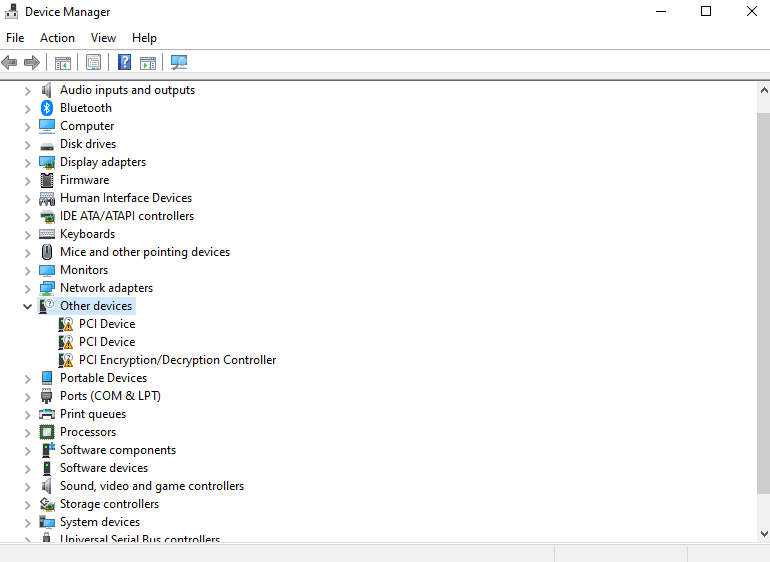
მნიშვნელოვანი სიფრთხილის ზომები
შეამოწმეთ, არის თუ არა კომპიუტერი წარმატებით დაკავშირებული დაკავშირებულ iPhone-თან. ამისათვის გადადით თქვენს კომპიუტერში.
თქვენ ნახავთ დაკავშირებულ კავშირს, რომელიც გამოჩნდება სადენიანი კავშირის სახით. ის მდებარეობს სისტრის ან დავალების პანელის ქვედა მარჯვენა მხარეს. შეეხეთ ამ ხატულას.
სადენიანი კავშირი, რომელიც ცნობილია როგორც "ქსელი X", მალე გამოჩნდება. ეს მუშაობს როგორც მიბმული iPhone.
პროცესი ახლა დასრულებულია.
მეორე მეთოდი
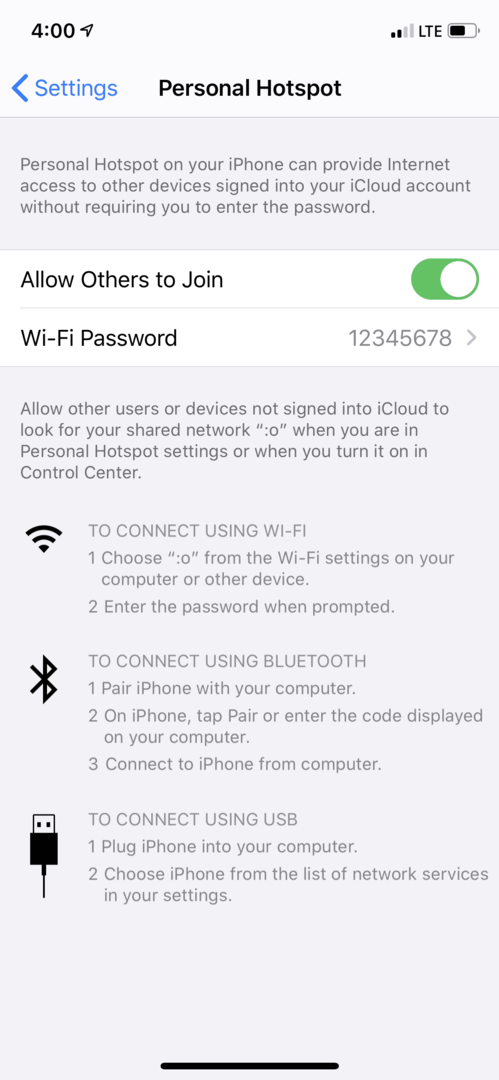
- აქ არის მეორე მეთოდი იგივე პროცესის დასაყენებლად:
- დააჭირეთ პარამეტრებს.
- შეეხეთ პერსონალურ ცხელ წერტილს. თუ ამას პირველად აკეთებთ, დაიწყეთ ფიჭურ პარამეტრებზე გადასვლით, რათა იპოვოთ პირადი ცხელი წერტილი.
- პერსონალურ ცხელ წერტილზე შეხების შემდეგ გააქტიურეთ და ჩართეთ იგი.
- შემდეგი, დააყენეთ WiFi პარამეტრის პაროლი. გააკეთეთ ეს იმისდა მიუხედავად, გსურთ თუ არა გამოიყენოთ თქვენი iPhone, როგორც პირადი Hotspot USB.
- შეცვალეთ პაროლი მასზე დაჭერით.
- დარწმუნდით, რომ პერსონალური ცხელი წერტილი ჩართულია გადართვის ღილაკზე დაჭერით.
- იმ შემთხვევაში, თუ WiFi გამორთულია, თქვენ მიიღებთ შეტყობინებას, რომ შეგატყობინებთ, რომ მხოლოდ USB და Bluetooth-ის გამოყენების უფლება გაქვთ, WiFi-ის ჩართვის არჩევით. ეს ნიშნავს, რომ თქვენ შეგიძლიათ დატოვოთ WiFi გამორთული. შეგიძლიათ ჩართოთ ის, როცა იყენებთ iPhone-სა და USB-ის ცხელ წერტილს.
- შეაერთეთ თქვენი iPhone კომპიუტერთან USB კაბელით, როგორც კი გააქტიურებთ პერსონალურ ცხელ წერტილს სლაიდერის გამოყენებით. გამოიყენეთ USB კაბელი, რომელიც ჩვეულებრივ დამუხტავს თქვენს iPhone-ს. სინქრონიზაცია iTunes-თან.
- USB-ით და Bluetooth-ით ცხელი წერტილის გამოსაყენებლად დააწკაპუნეთ ოფციაზე ორი — ნებისმიერი დაკავშირებული მოწყობილობა იმუშავებს და არა მხოლოდ ჩვეულებრივი WiFi-ით.
- და ბოლოს, კომპიუტერის მიერ მოწოდებული ქსელის პარამეტრებიდან აირჩიეთ iPhone და voila!
Მზად ხარ! ახლა შეგიძლიათ გამოიყენოთ iPhone ინტერნეტთან USB-ით დასაკავშირებლად.
USB ცხელი წერტილი
ძალიან სასარგებლოა თქვენი iPhone-ის უსადენო წერტილის არსებობა მარტივი USB-თან დაკავშირებისას. პროცესის დაყენების შემდეგ, თქვენ შეძლებთ ინტერნეტთან დაკავშირებას, სადაც არ უნდა იყოთ, ფიჭური სიგნალის გამოყენებით.
ეს ნიშნავს, რომ შეგიძლიათ გამოიყენოთ თქვენი ლეპტოპი ყველგან და ისიამოვნოთ iPhone-ით და USB-ით. შეგიძლიათ მიიღოთ უფრო სწრაფი კავშირი, ვიდრე საჯარო WiFi-ს გთავაზობთ. ის ასევე ბევრად უფრო უსაფრთხოა ვიდრე საჯარო WiFi, რომელიც ჩვეულებრივ დაუცველია.
დიახ, შეგიძლიათ ისარგებლოთ იაფი ინტერნეტ სერვისებით ოჯახთან ერთად ან სამუშაო ადგილის გარეშე. გამოიყენეთ ზემოთ მოცემული რჩევები Hotspot-ის წარმატებით დასაყენებლად თქვენი iPhone-ისა და USB-ის გამოყენებით.